Die Festplatten in Ihrem Windows 10-Computer sind eine wichtige Hardware, damit der Computer funktioniert. Aus diesem Grund beeinflusst die Pflege der Festplatte, wie gut sie funktioniert.
Ohne eine Festplatte könnten Sie Ihren Computer nicht wie gewohnt verwenden, da dort das Betriebssystem gespeichert ist. Eine volle Festplatte kann auch die Ursache für Probleme sein, z. B. wenn Sie nicht auf Ihre Dateien zugreifen können. So können Sie den Zustand der Festplatten Ihres Computers überprüfen.
So überprüfen Sie den Zustand der Festplatte mit der Eingabeaufforderung
Da Sie dafür die Eingabeaufforderung benötigen, öffnen Sie sie, indem Sie das Suchfeld verwenden, um sie zu öffnen. Geben Sie nach dem Öffnen den folgenden Befehl ein:
wmic diskdrive Status abrufen, Modell
In den Ergebnissen sehen Sie das Modell der Festplatte und ob es fehlerfrei ist oder nicht.
Überprüfen Sie den Zustand der Festplatte mit dem Datei-Explorer
Öffnen Sie den Datei-Explorer, indem Sie die Taste drücken Windows- und E-Tasten
. Klicken Sie im linken Bereich auf das Dieser PC Option und klicken Sie mit der rechten Maustaste auf ein Laufwerk.Wenn das neue Fenster erscheint, klicken Sie auf das Eigenschaftsfeld, gefolgt von der Registerkarte Extras.
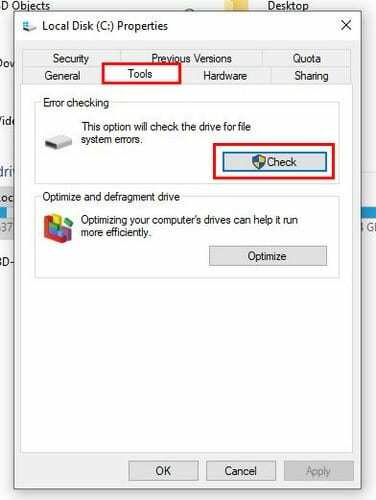
Wenn Sie sich auf der Registerkarte Tools befinden, klicken Sie auf das Check-Button. Sie sehen eine Meldung, die Sie darüber informiert, dass keine Fehler gefunden wurden, Sie können jedoch weiterhin auf die Option Laufwerk scannen klicken.
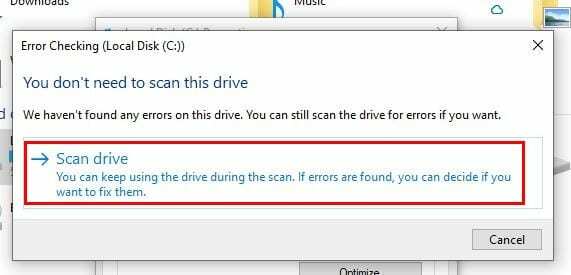
Abschluss
Indem Sie den Zustand Ihrer Festplatten überprüfen, obwohl sie keine Probleme aufweisen, können Sie schwerwiegendere Probleme vermeiden. Es ist viel einfacher und schneller, Probleme zu beheben, sobald sie auftreten. Überprüfen Sie den Zustand der Festplatten normalerweise nur dann, wenn sie Ihnen Probleme bereiten?